La última actualización de macOS, llamada High Sierra, no le ha sentado muy bien a nuestros Mac. En ocasiones son problemas aislados que aparecen al instalar el último sistema operativo de Apple, ya que no a todo el mundo le ocurren. Es algo normal, puesto que cada uno de nosotros tiene instalados infinidad de programas, que en ocasiones pueden interferir en el correcto funcionamiento de nuestro Mac.
Este post decidí crearlo a partir de un error que vi en varios foros guiris, donde al intentar arrancar nuestro Mac éste se quedaba congelado en el logo de la manzana. Arrancando en modo “Verbose” aparecen una serie de errores que se repetían con el texto: “to many corpses being created”.

A continuación vamos enumerar un par de soluciones, desde la más sencilla y rápida a la más lenta. Obviamente este problema no me ha sucedido (toco madera), pero he encontrado en blogs y diferentes comunidades de usuarios la forma de arreglarlo.
1) Solucionar el error en Mac de “to many corpses being created”
Esta es la primera y más rápida solución. Puede que no arregle vuestro Mac, pero no perdéis nada por intentarlo. El proceso es el siguiente:
- Arrancamos nuestro Mac en modo Single User. Para ello lo encendemos y cuando escuchemos el sonido de arranque (chime) pulsamos CMD + S
- Nos aparecerá un terminal de comandos, escribiremos lo del punto nº3
- mount -uw / (Y presionamos enter)
- Ahora escribimos esto: /usr/bin/nano /etc/rc.server
- Nos abrirá el editor de texto “nano” y escribiremos en el mismo lo del siguiente punto. Si tienes problemas para escribir la almoadilla (#), tienes que reiniciar en el modo recovery (CMD + R)y cambiar el teclado a Español o US y luego volver al punto número 1.
- #!/bin/sh
/usr/sbin/BootCacheControl jettison - Ahora guardamos el archivo presionando Ctrl + O. Salimos del editor de texto presionando Ctrl + X
- Ahora escribimos en el Terminal, reboot, en caso de que tu Mac no se reinicie.
2) Solucionar el error en Mac de “to many corpses being created”
En este proceso vamos a reinstalar macOS y crear un nuevo usuario, para luego poder acceder al anterior y copiar todos nuestros archivos.
- Iniciamos nuestro Mac en modo Single User, presionando CMD + S (⌘+S)
- Reparamos errores en el disco duro escribiendo: /sbin/fsck -fy y presionando Enter
- Montamos el disco de inicio con el comando: /sbin/mount -uw /
- Eliminamos la marca de “instalación completada de macOS” para engañarlo escribiendo:
rm /var/db/.AppleSetupDone - Ahora reiniciamos escribiendo: reboot (presionamos enter) y tan pronto lo hagamos presionamos CMD + R. Si no sucede nada probamos a lanzar el instalador desde internet. Para ello apagamos el Mac, lo encendemos y presionamos todas juntas las teclas: Shift + Alt + CMD + R
- Si nos arranca el instalador veremos la siguiente imagen, o similar:

- Pulsamos en Reinstalar macOS; siempre que reinstalemos, sin formatear, no se perderán nuestros datos.
- Durante la instalación creamos un nuevo usuario y cuando termine abrimos Finder, vamos a Ir, y luego pinchamos en “Ir a carpeta”. En la casilla siguiente tecleamos: /Users (o /Usuarios) y pinchamos en IR

- Una vez dentro solo tenéis que copiar los archivos de vuestro usuario
Para otros muchos problemas de arranque con vuestro mac os recomiendo este otro tutorial

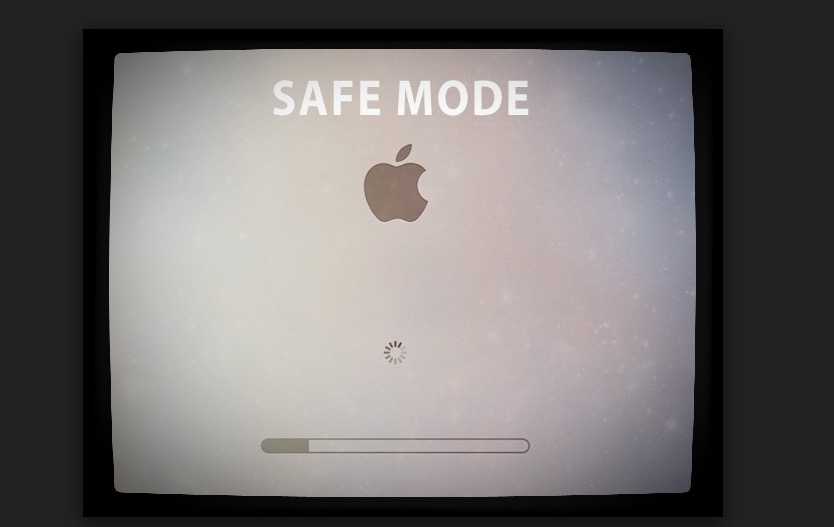
Hola, estoy tratando de realizar el primer paso y después de grabar con control + O me sale una linea que dice “File name to write: /etc/rc.server” si le doy enter aquí me sale (error writing /etc/rc.server: Read -only file system) y me parece que no lo graba, que hago en este caso? muchas gracias por la respuesta.
Hola lograste solucionar? A mi me sale igual